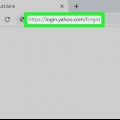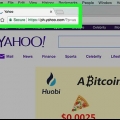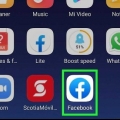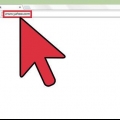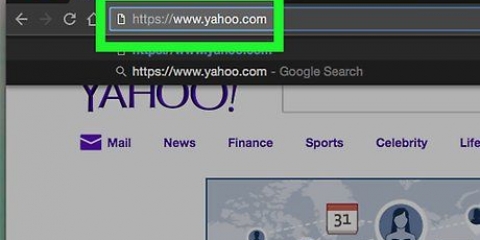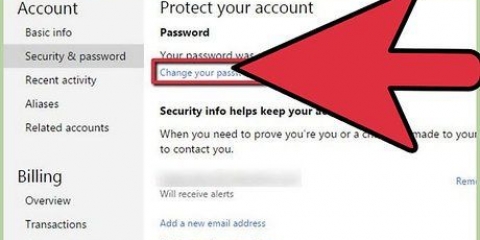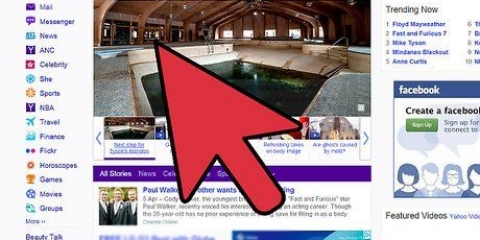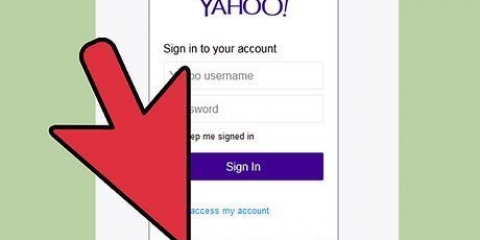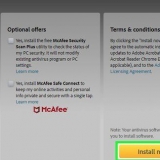`Número de teléfono`: abra la aplicación Mensajes en su teléfono, abra el texto de Yahoo y vea el código de 8 dígitos en el mensaje. `Dirección de correo electrónico`: abra su correo electrónico de recuperación en su bandeja de entrada, abra el correo electrónico `Recuperar acceso a su cuenta de Yahoo` de Yahoo y mire el código de 8 dígitos en el centro del correo electrónico. Si ingresó su dirección de correo electrónico de Yahoo, deberá completar los números o letras que faltan en la opción de recuperación, luego realice uno de los pasos anteriores dependiendo de si está usando un número de teléfono o una dirección de correo electrónico.



Haga clic en `Crear una nueva contraseña` en la página `Éxito`. Ingrese una contraseña en ambos campos en la página `Establecer una nueva contraseña`. Haga clic en `Continuar` Haga clic en `Se ve bien` y luego haga clic en `Aseguraré mi cuenta más tarde`. 





`Número de teléfono`: abra la aplicación Mensajes en su teléfono, abra el texto de Yahoo y vea el código de 8 dígitos en el mensaje. `Dirección de correo electrónico`: abra su correo electrónico de recuperación en su bandeja de entrada, abra el correo electrónico `Recuperar acceso a su cuenta de Yahoo` de Yahoo y mire el código de 8 dígitos en el centro del correo electrónico. Si ingresó su dirección de correo electrónico de Yahoo, deberá completar los números o letras que faltan en la opción de recuperación, luego realice uno de los pasos anteriores dependiendo de si está usando un número de teléfono o una dirección de correo electrónico.




















Cuando se le solicite que ingrese su contraseña (o en iPhone, su Touch ID), hágalo antes de continuar. Si se le solicita que ingrese una nueva contraseña y su contraseña habitual no funciona, debe .



Presiona `Cambiar contraseña` en la parte superior derecha de la página. Ingrese su nueva contraseña en ambos campos de texto. Presiona `Continuar`
Recuperar una cuenta de yahoo pirateada
Contenido
Este artículo le enseñará cómo recuperar y asegurar una cuenta de correo electrónico de Yahoo pirateada. Puede usar tanto su número de teléfono como su dirección de correo electrónico de recuperación para hacer esto, y puede realizar ambos procedimientos tanto en una versión de escritorio de Yahoo como en la aplicación móvil de Yahoo.
Pasos
Parte 1 de 4: restaurar a un escritorio

1. Abrir Yahoo. Ir https://www.yahoo.es/ en tu navegador. Esto abrirá la página de inicio de Yahoo.

2. haga clic enInscribirse arriba a la derecha de la página de inicio de Yahoo.

3. Clic en el enlace`Problemas para entrar?. Esta opción se encuentra en la parte inferior de la sección de registro.

4. Ingrese su número de teléfono o dirección de correo electrónico de recuperación. En el campo de texto en el medio de la página, debe escribir el número de teléfono o la dirección de correo electrónico de recuperación que usa para su cuenta de Yahoo.
También puede simplemente ingresar su dirección de correo electrónico de Yahoo si no está seguro exactamente qué información tiene Yahoo.

5. haga clic enPara proceder. Este es un botón azul en la parte inferior de la página.

6. Obtenga su código de verificación. Haga clic en "Sí, envíeme un mensaje de texto con una clave de cuenta" para obtener un número de teléfono o "Sí, envíeme una clave de cuenta" para obtener una dirección de correo electrónico de recuperación, luego haga lo siguiente:

7. Ingrese su código de verificación. Ingrese el código de verificación de 8 dígitos cuando lo encuentre en el campo de texto en el medio de la página.
Yahoo pondrá las letras en mayúscula inmediatamente.

8. haga clic enverificar. Este es un botón azul debajo del campo de texto de verificación.

9. Seleccione su cuenta cuando se le solicite. Si tiene varias cuentas de Yahoo con su número de teléfono o correo electrónico de recuperación, haga clic en la que desea recuperar.

10. Cambie su contraseña inmediatamente. Cuando recupera una cuenta de Yahoo en una computadora, tiene la opción de restablecer su contraseña. Esto es lo que debe hacer para ayudar a prevenir futuros intentos de piratería:
Parte 2 de 4: Recuperar en el móvil

1. Abrir Yahoo. Presiona la aplicación Yahoo Mail. Este parece un sobre blanco sobre un fondo morado. Esto debería abrir la página de inicio de sesión de Yahoo.
- Si su móvil ya está conectado a Yahoo y el pirata informático de la cuenta aún no lo ha cerrado, .

2. imprentaCorreo de yahoo. Este es un ícono morado a la izquierda de tu pantalla.

3. Presiona el `enlace`Problemas para entrar?. Esto está en la parte inferior de la pantalla.
Cuando se le solicite que seleccione una cuenta existente, presione la cuenta y luego ingrese su contraseña (o en algunos iPhones, su Touch ID) cuando se le solicite. Si esto hace que inicie sesión en su cuenta .

4. Ingrese su número de teléfono o dirección de correo electrónico de recuperación. En el campo de texto en el medio de la pantalla, debe escribir el número de teléfono o la dirección de correo electrónico de recuperación asociada con su cuenta de Yahoo.
También puede simplemente ingresar su dirección de correo electrónico de Yahoo si no está seguro exactamente qué información tiene Yahoo.

5. imprentaContinuar. Este es un botón azul en la parte inferior de la pantalla.

6. Obtenga su código de verificación. Presione `Sí, envíeme un mensaje de texto con una clave de cuenta` para obtener un número de teléfono o `Sí, envíeme una clave de cuenta` para obtener una dirección de correo electrónico de recuperación, luego haga lo siguiente:

7. Ingrese su código de verificación. Ingrese el código de verificación provisto en el campo de texto en el medio de la pantalla.

8. imprentaContinuar parte inferior de la pantalla. Esto verificará su código de verificación.

9. Seleccione su cuenta cuando se le solicite. Si tiene varias cuentas de Yahoo con su número de teléfono o correo electrónico de recuperación, toque la que desea recuperar. Esto lo iniciará en su cuenta y desde aquí puede comenzar a usar el .
Parte 3 de 4: proteger su cuenta en una computadora de escritorio

1. Abre tu bandeja de entrada de Yahoo. Si su bandeja de entrada de Yahoo no aparece automáticamente después de cambiar su contraseña, haga clic en `Correo` en la esquina superior derecha de la página.

2. Haga clic en su nombre en la parte superior derecha de la página. Aparecerá un menú desplegable.

3. haga clic enInformacion de cuenta en el menú desplegable. Esto abrirá una nueva página con información sobre su cuenta de Yahoo.

4. Haga clic en la pestañaActividad reciente izquierda de la página.

5. Ver sus ubicaciones registradas actuales. En la parte superior de la página, verá una lista de todas las ubicaciones donde se ha iniciado sesión en su cuenta de Yahoo.
Si su cuenta fue pirateada y el atacante todavía está conectado, verá su ubicación aquí.

6. Salir de ubicaciones desconocidas. Haga clic en `cerrar sesión` a la derecha de la ubicación en la que no cree que necesite iniciar sesión. Esto eliminará inmediatamente esa ubicación de su cuenta de Yahoo.

7. Haga clic en el lado izquierdo de la páginaseguridad de la cuenta.
Si no protege su cuenta inmediatamente después de volver a iniciar sesión en su cuenta de Yahoo pirateada, se le pedirá que ingrese su dirección de correo electrónico y contraseña antes de continuar.

8. Desplácese hacia abajo y haga clic en el interruptor blanco "Verificación en dos pasos"
. Esta opción está en la parte inferior derecha de la página. La verificación en dos pasos es una función que hace imposible que otros usen su información de inicio de sesión para piratear su cuenta; también necesitarían su número de teléfono o dirección de correo electrónico de recuperación.

9. Ingrese su número telefónico. En la ventana emergente, debe escribir el número de teléfono que desea usar para la verificación en dos pasos.

10. haga clic enEnviar SMS en la parte inferior de la ventana emergente. Esto enviará un SMS al número de teléfono.
Si prefiere recibir su código de verificación a través de una llamada telefónica, haga clic en "Llámame".

11. Obtenga su código de verificación. Abra la aplicación Mensajes en su teléfono, abra el texto de Yahoo y vea el código en el mensaje.
Si elige tener una llamada de Yahoo, acepte la llamada entrante y escuche el código.

12. Ingrese su código de verificación. Introduce el código de verificación en el campo de texto de la ventana emergente.

13. haga clic enverificar debajo del campo de texto.

14. haga clic enSaltar por ahora. Esto confirma su decisión de habilitar la verificación en dos pasos. De ahora en adelante, cada vez que intente iniciar sesión en Yahoo en una nueva ubicación, recibirá un código en su número de teléfono o dirección de correo electrónico de recuperación; luego tendrá que ingresar esto para completar el procedimiento de inicio de sesión.
Si tu borra las cookies de tu navegador o elimine una ubicación registrada del menú `Actividad reciente`, deberá volver a autenticar su cuenta con verificación de dos pasos cuando vuelva a iniciar sesión.
Parte 4 de 4: Proteger tu cuenta en el móvil

1. imprenta☰ en la esquina superior izquierda de la pantalla. Aparecerá un menú emergente.

2. imprentaCuentas de administración en la parte superior del menú emergente.

3. imprentaInformacion de cuenta. Este enlace está debajo de la cuenta actualmente iniciada.

4. imprentaActividad reciente parte inferior de la pantalla.

5. Consultar toda la actividad reciente. Debajo del encabezado "ACTIVIDAD RECIENTE" en la parte superior de la página, verá una lista de todas las ubicaciones en las que ha iniciado sesión en su cuenta de Yahoo.
Si su cuenta fue pirateada y el atacante todavía está conectado, verá su ubicación aquí.

6. Salir de ubicaciones desconocidas. Haga clic en `cerrar sesión` a la derecha de la ubicación en la que no cree que necesite iniciar sesión. Esto eliminará inmediatamente esa ubicación de su cuenta de Yahoo.

7. imprenta
y luego en Configuración de seguridad. La `Configuración de seguridad` está en la página `Información de la cuenta`. Es posible que deba ingresar su contraseña o Touch ID nuevamente.

8. cambia tu contraseña. Por supuesto, es importante cambiar su contraseña después de un hackeo:

9. Considerarhabilitar la verificación en dos pasos. La verificación en dos pasos requiere que tenga acceso tanto a su información de inicio de sesión de Yahoo como a una forma de identificación separada (p. ej.,. su teléfono o una dirección de correo electrónico de recuperación) para completar el procedimiento de inicio de sesión. Si bien no puede habilitar la verificación en dos pasos desde la aplicación Yahoo Mail, permitirá agregar la verificación en dos pasos.
Habilitar la verificación en dos pasos hace que sea imposible que otras personas que no conocen su número de teléfono o dirección de correo electrónico de recuperación pirateen su cuenta, incluso si tienen su dirección de correo electrónico y contraseña para iniciar sesión.
Consejos
- La mayoría de las personas admiten que usan la misma contraseña para varias cuentas. Si su cuenta de correo electrónico de Yahoo fue pirateada, es mejor cambiar su contraseña para todas las cuentas o redes sociales si usa la misma contraseña para estas cuentas.
Advertencias
- Yahoo ha sido atacado varias veces en el pasado, causando literalmente miles de millones de cuentas pirateadas. Si no ha cambiado su contraseña de Yahoo en el último año, considere hacerlo ahora.
Artículos sobre el tema. "Recuperar una cuenta de yahoo pirateada"
Оцените, пожалуйста статью
Similar
Popular